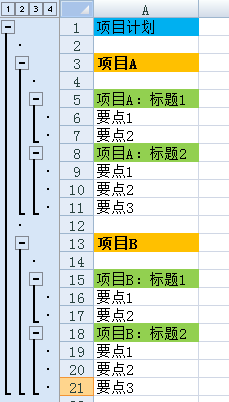1、Excel的多级分组显示,比如这样的表,下面来一步步地做。

2、做之前,首先要设置一下。数据→分级显示,点那个小标

3、取消“明细数据的下方”前面的那个勾,点确定

4、创建第一级,选择项目计划下面的所有行,2→21
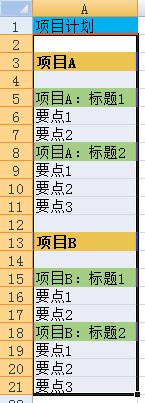
5、点击数据—分级显示—组合
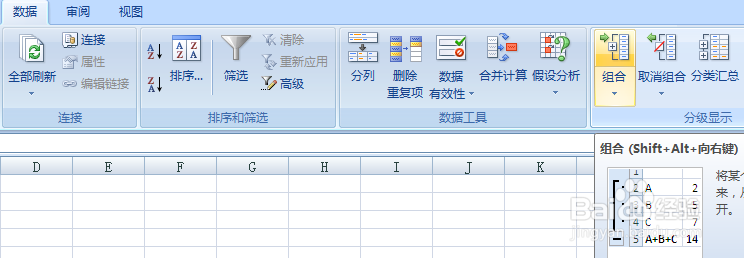
6、弹出对话框,默认选择行,确定

7、一级做好了,下面做次级的

8、选择项目A下面的行,4→11
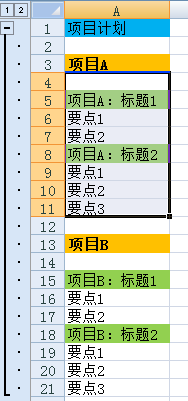
9、继续点击“组合”,得到次级

10、项目B,依样画葫芦

11、再做第三级的,选中“项目A标题1”下面的两行,继续点击“组合”

12、得到第三级组合

13、依样画葫芦,做出其他三级组合。整个效果如图。